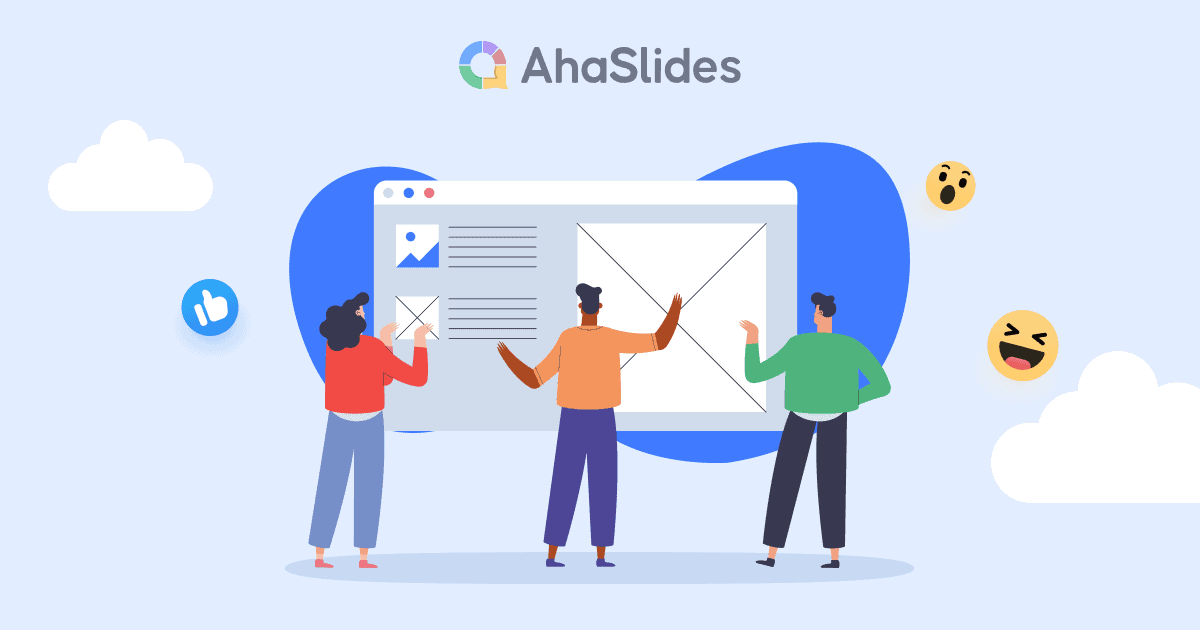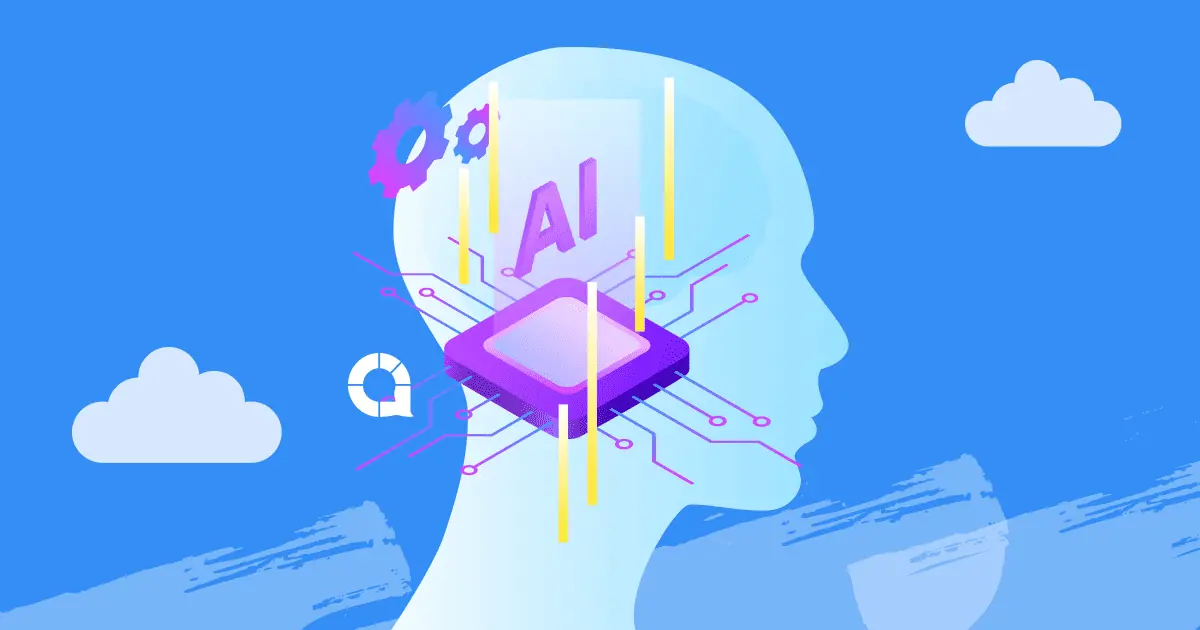هل من الممكن إضافة الموسيقى إلى PowerPoint؟ فكيف كيفية وضع أغنية على PowerPoint؟ كيفية إضافة الموسيقى في PPT بسرعة وسهولة؟
يعد PowerPoint أحد أكثر أدوات العروض التقديمية شيوعًا في جميع أنحاء العالم ، ويستخدم على نطاق واسع في أنشطة الفصول الدراسية ، والمؤتمرات ، واجتماعات العمل ، وورش العمل ، والمزيد. يعتبر العرض التقديمي ناجحًا حيث يمكنه إشراك الجمهور أثناء نقل المعلومات.
الفنون البصرية، والموسيقى، والرسومات، والميمات، وملاحظات المتحدث،... كلها عناصر أساسية تُسهم في نجاح العرض التقديمي. في المقال السابق، قدّمنا كيفية إضافة ملاحظات إلى الشرائحلذا، فقد حان الوقت لتعلم كيفية إضافة الموسيقى في عرض تقديمي PPT.
| كم عدد الأغاني التي يجب أن ألعبها أثناء عرض تقديمي مدته 10 دقائق؟ | الحد الأقصى 2 |
| ما هو نوع الموسيقى الخلفية التي يجب أن أستخدمها أثناء التحدث؟ | موسيقى آلية، بدون كلمات |
| متى يجب علي تشغيل الموسيقى أثناء العرض التقديمي؟ | البداية والنهاية ووقت الاستراحة |
جدول المحتويات
- ما أهمية إضافة الموسيقى في عرض PPT؟
- كيفية إضافة الموسيقى في PPT؟
- طرق بديلة لإضافة الموسيقى في عرض تقديمي PPT
- الوجبات السريعة الرئيسية
- الأسئلة الشائعة

لماذا يعد إضافة الموسيقى في عرض PPT أمرًا مهمًا؟
يمكن للموسيقى أن تُحسّن العرض التقديمي. ووفقًا للخبراء، فإن إشراك المستمعين بفعالية طوال العرض يُحفّز مشاعرهم وأفكارهم. الموسيقى وسيلة أفضل لتحفيز عقولهم وتنشيطها.
وفقًا علم النفس اليوميؤثر اختيار الموسيقى العشوائي بشدة على زيادة الدوبامين. دمج الأغاني والأنماط الموسيقية بعناية في عرضك التقديمي يمكن أن يجذب المزيد من الانتباه ويحسّن استيعاب المعرفة.
كيفية إضافة الموسيقى في PPT؟
كيفية إضافة الموسيقى إلى عرض تقديمي في PowerPoint – موسيقى خلفية
يمكنك تشغيل أغنية عبر الشرائح بسرعة وتلقائية في خطوتين:
- على إدراج علامة التبويب، اختر Audio، ثم انقر فوق الصوت على جهاز الكمبيوتر الخاص بي
- تصفح إلى ملف الموسيقى الذي أعددته بالفعل ، ثم حدد إدراج.
- على تشغيل علامة التبويب ، هناك خياران. يختار العب في الخلفية إذا كنت تريد تشغيل الموسيقى تلقائيًا من البداية إلى النهاية أو التحديد لا أسلوب إذا كنت تريد تشغيل الموسيقى عندما تريد بضغطة زر.

كن تفاعليًا مع AhaSlides
إلى جانب الموسيقى، أضف اختبارات تفاعلية، وسحابة كلمات، واستطلاعات رأي مباشرة إلى عرض باوربوينت. سجّل مجانًا واطلع على شرائحنا التفاعلية من مكتبة القوالب!
إلى الغيوم ☁️
🎊 تحقق من AhaSlides – ملحق لبرنامج Powerpoint
How to add music in a PPT �� Sound effects
إذًا، كيف تُدرج موسيقى في باوربوينت؟ قد تتساءل إن كان باوربوينت يُقدم مؤثرات صوتية مجانية، وكيف تُضيفها إلى شرائحك؟ لا تقلق، الأمر في غاية السهولة.
- في البداية، لا تنسَ إعداد ميزة الرسوم المتحركة. اختر النص/الكائن، ثم انقر على "الرسوم المتحركة" واختر التأثير المطلوب.
- انتقل إلى "لوحة الرسوم المتحركة". ثم ابحث عن السهم المتجه لأسفل في القائمة اليمنى وانقر على "خيارات التأثير".
- يظهر مربع منبثق يمكنك من خلاله اختيار المؤثرات الصوتية المضمنة لدمجها في النص/الكائن المتحرك، والتوقيت، والإعدادات الإضافية.
- إذا كنت تريد تشغيل المؤثرات الصوتية، فانتقل إلى "صوت آخر" في القائمة المنسدلة واستعرض ملف الصوت من جهاز الكمبيوتر الخاص بك.
كيفية إضافة الموسيقى إلى عرض تقديمي من خلال PPT – تضمين الموسيقى من خدمات البث
نظرًا لأن العديد من خدمات البث عبر الإنترنت تتطلب منك دفع عضوية لتجنب الإعلانات المزعجة، يمكنك اختيار تشغيل الموسيقى عبر الإنترنت أو تنزيلها بتنسيق Mp3 وإدراجها في الشرائح الخاصة بك من خلال الخطوات التالية:
- انقر فوق علامة التبويب "إدراج"، ثم "الصوت".
- حدد "الصوت/الفيديو عبر الإنترنت" من القائمة المنسدلة.
- قم بلصق رابط الأغنية التي قمت بنسخها سابقًا في حقل "من عنوان URL" وانقر فوق "إدراج".
- سيضيف PowerPoint الموسيقى إلى شريحتك ، ويمكنك تخصيص خيارات التشغيل في علامة التبويب أدوات الصوت التي تظهر عند تحديد ملف الصوت.
تلميحات: يمكنك أيضًا استخدام أداة عرض عبر الإنترنت لتخصيص PPT وإدخال الموسيقى. تحقق من ذلك في الجزء التالي.
كيفية إضافة الموسيقى في عرض تقديمي PPT – بعض النصائح المفيدة لك
- إذا كنت تريد تشغيل مجموعة من الأغاني بشكل عشوائي خلال العرض التقديمي الخاص بك حتى ينتهي ، يمكنك ترتيب الأغنية في شرائح مختلفة أو استخدام تطبيقات الطرف الثالث.
- بإمكانك بسهولة قص الصوت مباشرة في شرائح PPT لإزالة جزء الموسيقى غير الضروري.
- يمكنك تحديد تأثير Fade في خيارات Fade Duration لضبط أوقات التلاشي والتلاشي.
- قم بإعداد نوع Mp3 مسبقًا.
- قم بتغيير أيقونة الصوت لجعل شريحتك تبدو طبيعية ومنظمة بشكل أكبر.
طرق بديلة لإضافة الموسيقى في عرض تقديمي PPT
قد لا يكون إدراج الموسيقى في PowerPoint هو الطريقة الوحيدة لجعل عرضك التقديمي أكثر فعالية. هناك عدة طرق ل اصنع عرض PowerPoint تفاعلي باستخدام أداة عبر الإنترنت مثل AhaSlides.
يمكنك تخصيص محتوى الشرائح والموسيقى بحرية في تطبيق AhaSlides. بفضل واجهته سهلة الاستخدام، لن يستغرق الأمر وقتًا طويلاً للتعود على التطبيق. يمكنك تنظيم ألعاب موسيقية ممتعة في مناسبات وفعاليات مختلفة، مثل حفلات الصف، وأنشطة بناء الفريق، وكسر الجمود في اجتماعات الفريق، وغيرها.
الإنهيارات هي شراكة مع PowerPoint ، لذا يمكنك أن تشعر بالراحة عند تصميم عرضك التقديمي الإنهيارات قوالب ودمجها في PowerPoint مباشرة.

🎉 أفضل بدائل Mentimeter | أفضل 7 اختيارات في عام 2024 للشركات والمعلمين
الوجبات السريعة الرئيسية
لذا ، هل تعرف كيفية إضافة الموسيقى في PPT؟ لتلخيص ، إدراج بعض الأغاني أو المؤثرات الصوتية في الشرائح الخاصة بك مفيد. ومع ذلك ، فإن تقديم أفكارك عبر PPT يحتاج إلى أكثر من ذلك ؛ الموسيقى هي مجرد جزء. يجب أن تتحد مع العناصر الأخرى لضمان نجاح عرضك التقديمي وتحقيق أفضل نتيجة.
مع العديد من الميزات الممتازة ، الإنهيارات قد يكون خيارك الأفضل لترقية عرضك التقديمي إلى المستوى التالي.
🎊 اعرف المزيد: منظمة العفو الدولية على الانترنت مسابقة الخالق | جعل الاختبارات مباشرة
الأسئلة الشائعة
لماذا يجب أن أضيف الموسيقى إلى PowerPoint؟
لجعل العرض التقديمي أكثر جاذبيةً وأسهل فهمًا. فالمسار الصوتي المناسب يُساعد المشاركين على التركيز بشكل أفضل على المحتوى.
ما نوع الموسيقى التي يجب أن ألعبها في العرض التقديمي؟
يعتمد ذلك على السيناريو، ولكن يجب عليك استخدام الموسيقى التأملية للمواضيع العاطفية أو الجادة أو الموسيقى الإيجابية أو المبهجة لإضفاء مزاج أخف.
قائمة موسيقى العرض التقديمي ppt التي يجب أن أدرجها في عرضي التقديمي؟
موسيقى خلفية، مقطوعات موسيقية حماسية وحيوية، موسيقى رئيسية، موسيقى كلاسيكية، جاز وبلوز، أصوات طبيعية، موسيقى سينمائية، موسيقى شعبية وعالمية، موسيقى تحفيزية وملهمة، مؤثرات صوتية، وأحيانًا يكون الصمت مفيدًا! لا تشعر بالرغبة في إضافة موسيقى لكل شريحة؛ استخدمها بذكاء عندما تُعزز رسالتك.